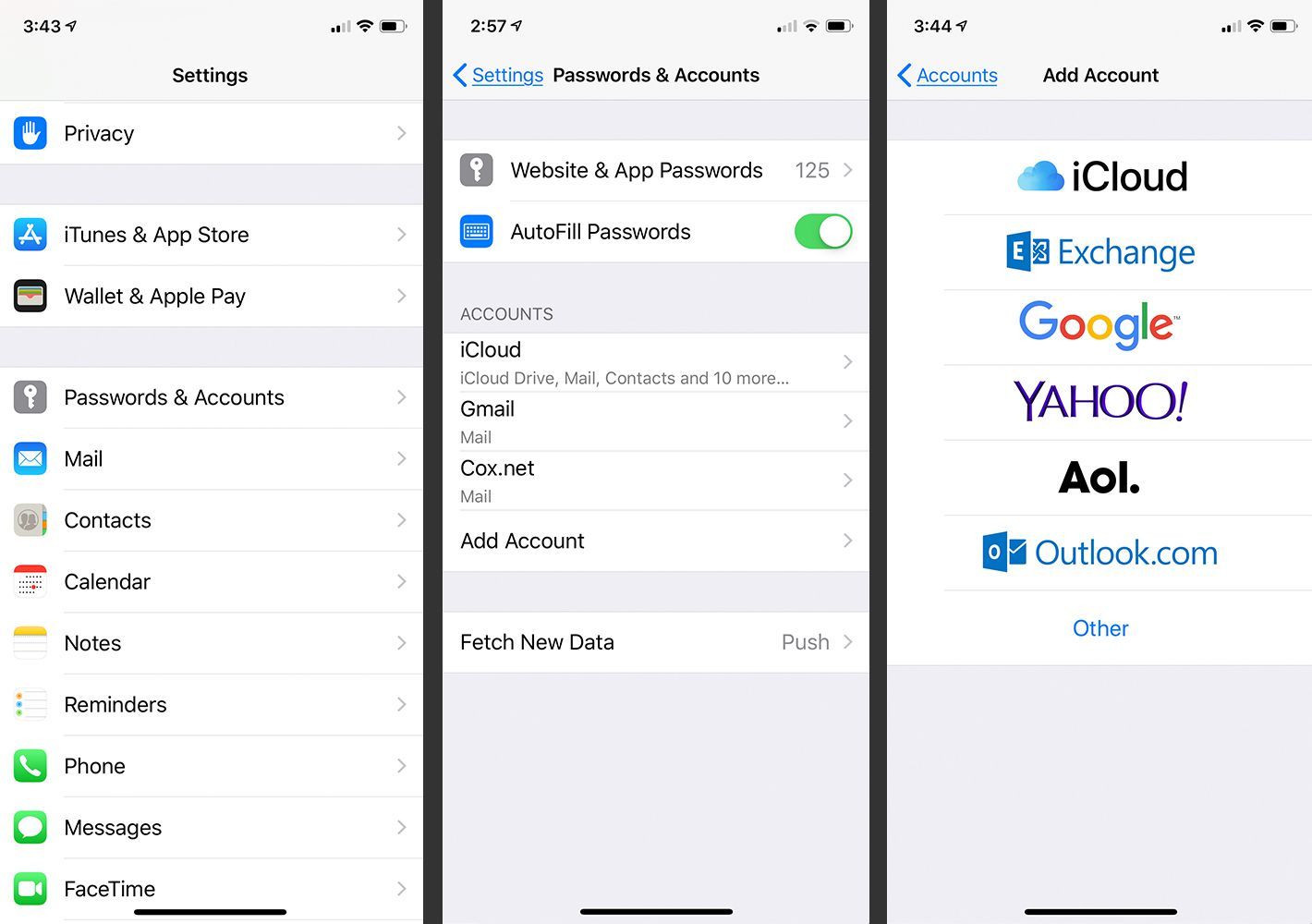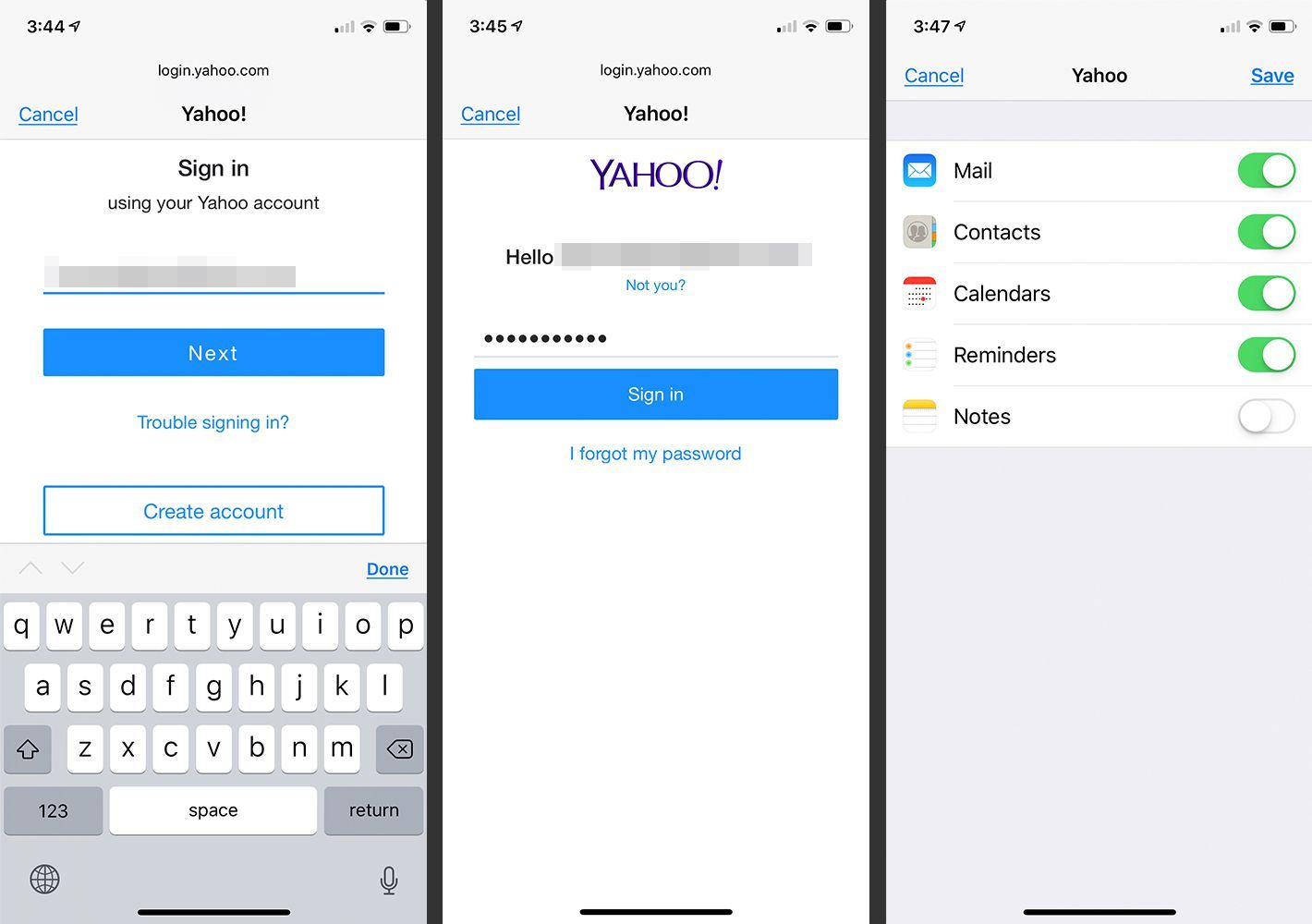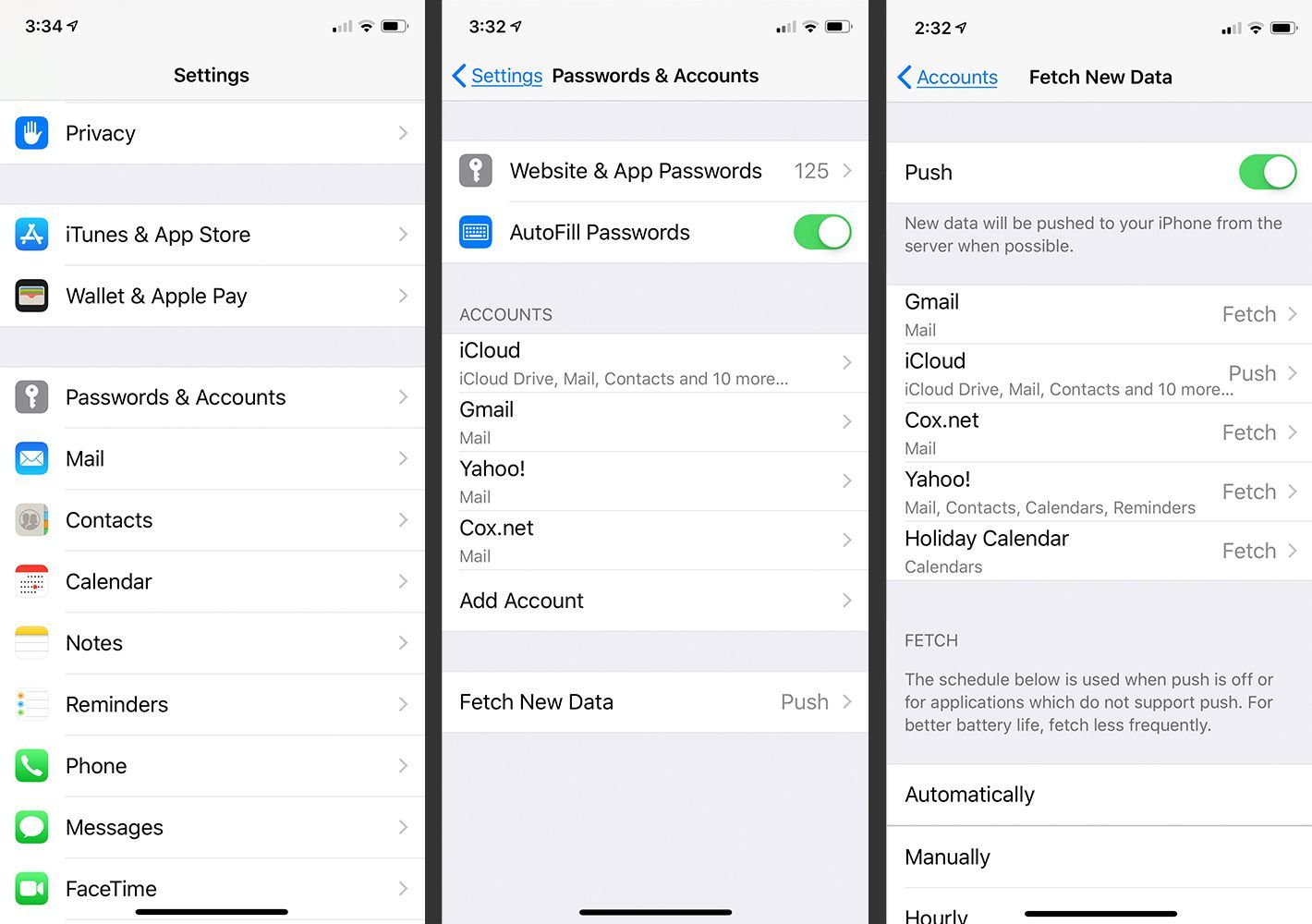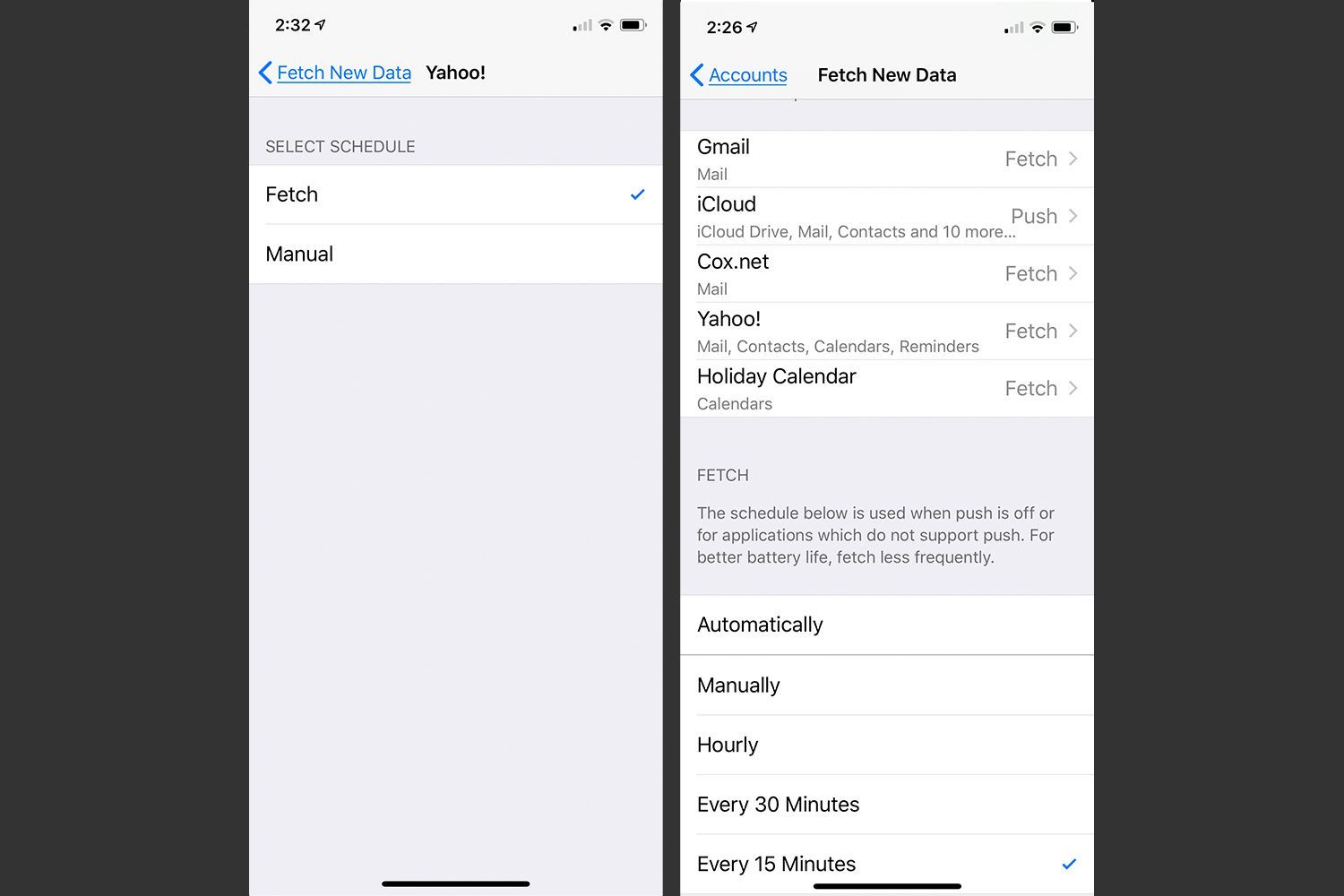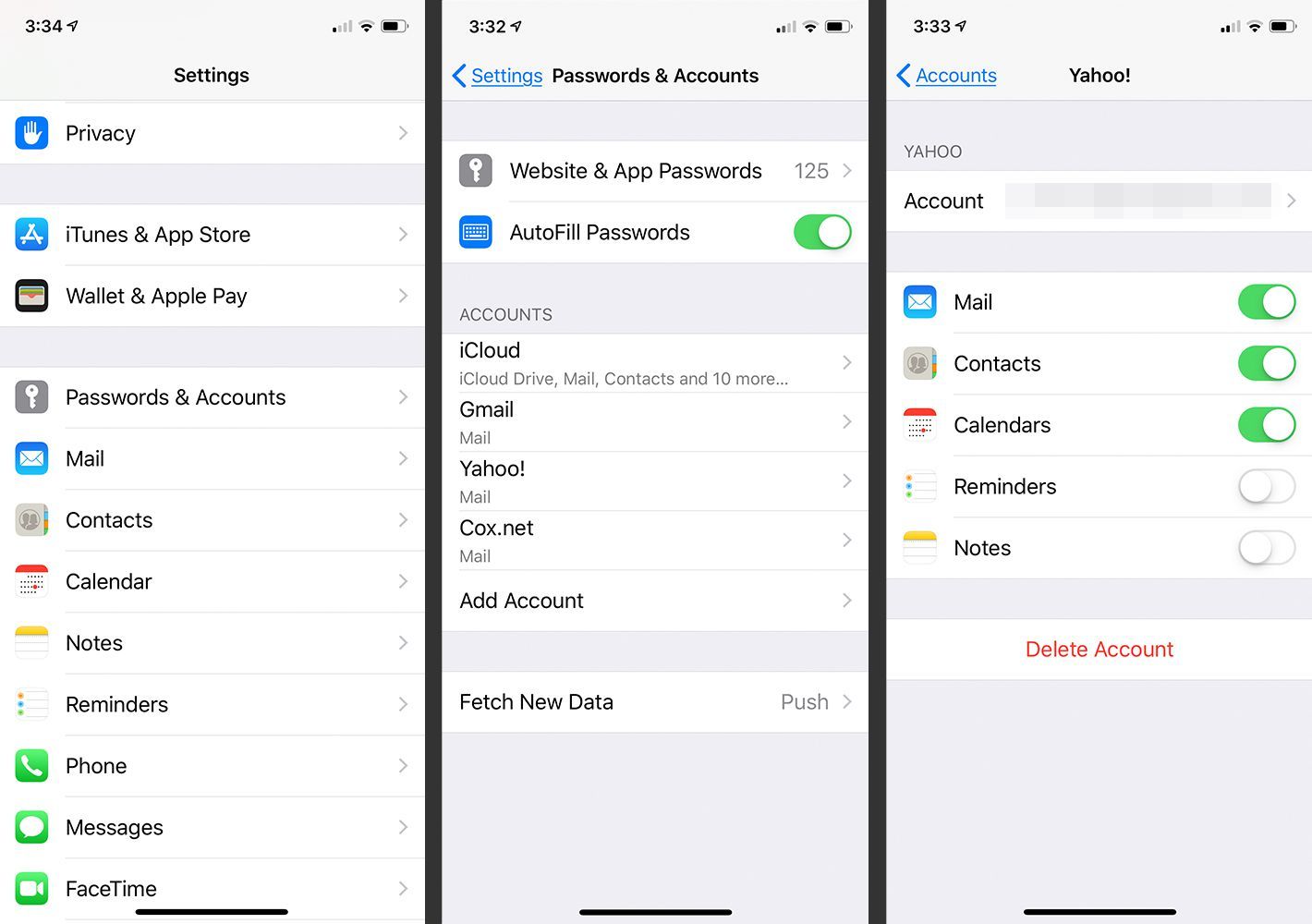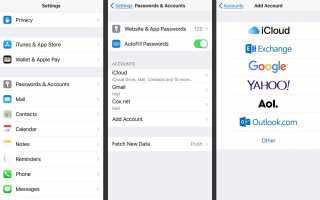Содержание
Планирование завтрашнего дня сегодня — замечательная привычка. Вы зависите от своего календаря, чтобы освободить время и знать, когда и где у вас есть обязательства. Когда вы находитесь вдали от компьютера, вам все еще нужен доступ к вашему календарю, чтобы оставаться продуктивным.
Календарь Yahoo доступен на iPhone как часть связанной учетной записи Yahoo Mail. При активированном календаре Yahoo события автоматически появляются в календаре iPhone.
Настроить Yahoo Calendar и iPhone Calendar для синхронизации в фоновом режиме очень просто. Любые изменения в обновлениях Календаря как на iPhone, так и на вашей учетной записи Yahoo.
Информация в этой статье относится к iPhone под управлением iOS 12, iOS 11 или iOS 10.
Добавление Yahoo на ваш iPhone
Если вы еще не добавили Yahoo в качестве учетной записи электронной почты в iPhone Mail:
Откройте iPhone настройки и нажмите Пароли учетные записи.
Нажмите Добавить аккаунт в разделе Счета.
выберите Yahoo из списка предварительно настроенных провайдеров.

Введите свой полный адрес электронной почты Yahoo, где написано Введите адрес электронной почты и нажмите Следующий.
Введите свой пароль Почты Yahoo под пароль а также нажмите войти в систему.
Переместите ползунок рядом с Календари к На/ зеленая позиция. Также перемещайте ползунки для Почты, Напоминаний, Контактов и Заметок. Нажмите Сохранить.

Активация синхронизации календаря в существующей учетной записи Yahoo
Если вы ранее добавили Yahoo в свою учетную запись Mail, возможно, вы не включили функцию календаря. Чтобы проверить это, перейдите к настройки > Пароли учетные записи > Yahoo и подтвердите слайдер рядом с Календари установлен на Вкл / зеленый. Если нет, включите его.
Установка частоты синхронизации для Yahoo
Чтобы настроить частоту проверки iPhone на наличие писем и добавлений в календарь Yahoo:
Вернуться к настройки > Пароли учетные записи.
Нажмите Получить новые данные внизу экрана.
Нажмите Yahoo запись в аккаунте.

Проверьте Fetch. Выбрать Получить новые данные в верхней части экрана, чтобы вернуться к предыдущему экрану.
Прокрутите до нижней части экрана и коснитесь частоты, с которой вы хотите синхронизировать iPhone с учетными записями, отличными от iCloud Mail.

Удалить синхронизированную учетную запись Yahoo с вашего iPhone
Если вы обнаружите, что ваша учетная запись не синхронизируется должным образом, вам следует удалить, а затем повторно добавить свою учетную запись Yahoo. Чтобы удалить синхронизированную учетную запись календаря Yahoo с вашего iPhone:
Нажмите настройки на iPhone Главная экран.
Выбрать Пароли учетные записи.
Нажмите ваш Yahoo учетная запись.
Нажмите Удалить аккаунт и подтвердите удаление, нажав Удалить из моего iPhone во всплывающем окне.